如何使用 Capcut Overlay 在手机上制作很棒的 TikTok 视频
Capcut Overlay 可帮助您在另一个视频之上添加视频。 TikTok 和 Facebook 等社交平台上的许多人花时间编辑有趣和令人难以置信的内容以获得喜欢或追随者。这意味着您也可以通过适当的方式来学习如何使用 Capcut 叠加层。此外,本文还展示了其他有用的想法和替代方法,可以在您的视频上添加叠加层。
指南列表
第 1 部分:Capcut 覆盖的好主意 第 2 部分:如何在 Capcut 上添加叠加层 第 3 部分:Capcut 放置覆盖层的替代方案 第 4 部分:关于 Capcut Overlays 的常见问题解答第 1 部分:Capcut 覆盖的好主意
大多数情况下,没有人会在没有效果的情况下编辑他们的视频,因此最好在使用 Capcut 叠加层编辑视频时看到这些想法来增强您的视频。了解此应用后,它包含其他有用的功能,可让您随意编辑内容,并且您可以按照以下建议最大限度地利用它。
- 从 Capcut 的内置滤镜库中应用各种滤镜。
- 添加许多人都熟悉的流行配乐或动画。
- 缩短视频时长,以便观众可以快速看完。
- 了解如何使用不同的过渡来产生令人惊叹的效果。
Capcut 以其简单的界面而闻名,因此您所要做的就是学习如何使用它。此外,它是一款免费应用,不会因广告而打断您的视频编辑。
第 2 部分:如何在 Capcut 上添加叠加层
现在您对视频编辑有了一些好主意,是时候学习如何在手机上添加 Capcut 叠加层了。除了在视频顶部添加另一个剪辑外,此步骤还适用于在视频上添加文本叠加!
步骤1。从 Google Play 或 App Store 安装 Capcut 应用程序。下载后,启动它并点击“新项目”按钮。如果屏幕上出现请求许可的提示,请点击“允许”按钮。您必须选择的第一个视频剪辑将作为背景。
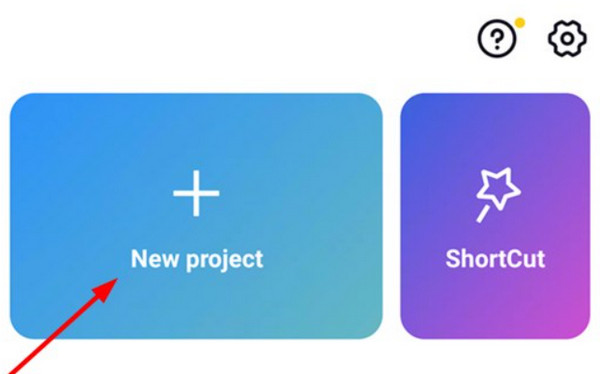
第2步。首先要做的是更改视频长度和大小。要继续编辑,您应该在水平屏幕上调整 9:16 的宽高比。然后,从底部工具栏进入“叠加”菜单。点击“添加叠加”按钮导入第二个视频剪辑。
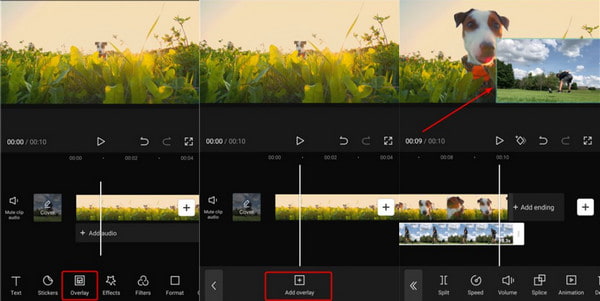
第 3 步。或者,打开“蒙版”选项并从列表中选择“胶片”选项。这将使第二个视频出现在第一个视频上。如果需要,您可以添加另一个视频剪辑作为第三个叠加层。
步骤4。添加和编辑叠加层后,点击“播放”按钮即可查看最终结果。您可能需要调整一些设置才能进行完美的编辑。最后,选择视频文件所需的分辨率并点击“保存”按钮。
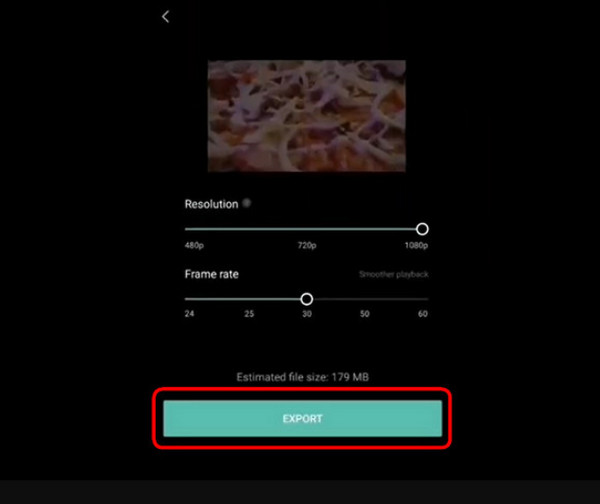
第 3 部分:Capcut 放置覆盖层的替代方案
对于 Windows 和 Mac 视频编辑, AnyRec Video Converter 可以替代 Capcut 覆盖,因为它为您提供了最好的工具!该软件包含必要的工具,包括视频拼贴,您可以在其中自定义视频。它提供了大约 40 个模板,允许您上传多个视频并使用可自定义的边框、宽高比等设计它们。使用这个视频编辑器最好的部分是它允许大文件和各种格式自由导入不同种类!享受 AnyRec Video Converter 及其强大的功能!

提供多个不同的覆盖模板来替换 Capcut。
使用音量增强器更改叠加视频的配乐。
添加效果以使多个叠加视频的视频流畅。
输出不同格式的叠加视频以在社交媒体上分享。
安全下载
安全下载
步骤1。下载 AnyRec Video Converter 并按照提示进行安装。启动应用程序开始视频编辑。从顶部工具栏转到“拼贴”菜单,然后从底部选择框架模板。打开本地文件夹,然后单击“加号”按钮选择要编辑的视频。
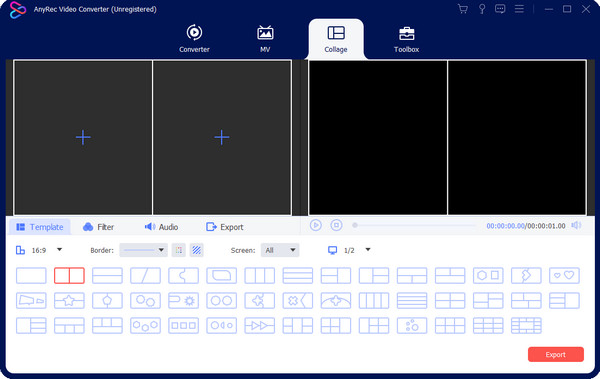
第2步。使用长宽比、边框和屏幕选项编辑所选框架。如果您想单独编辑视频剪辑,请将鼠标悬停在预览部分上,然后单击“编辑”按钮(它有星形棒图标)。应用滤镜或效果、创建水印或通过从计算机中选择另一个音轨来更改声音。单击“确定”按钮保存更改。
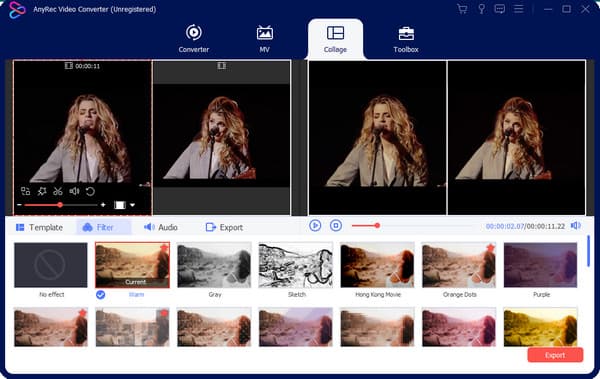
第 3 步。单击“拼贴”菜单中的“播放”按钮预览所有更改。满意后,转到“导出”部分根据需要配置设置。您还必须在此部分选择指定的文件夹。一切设置完毕后,单击“开始导出”按钮来处理叠加视频。
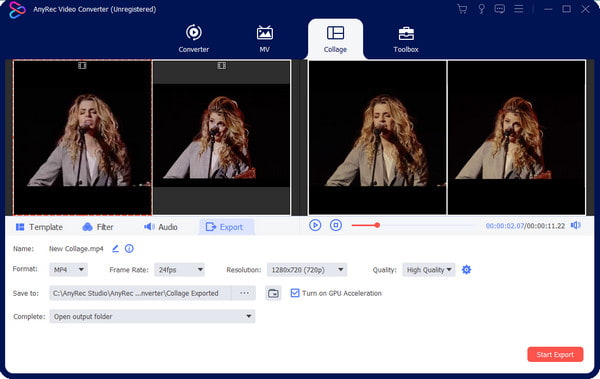
第 4 部分:关于 Capcut Overlays 的常见问题解答
-
1.如何使用TikTok做叠加?
除了 Capcut 覆盖,TikTok 也有这个功能。打开 TikTok 应用程序并点击加号以打开相机。您可以录制新视频或从图库上传视频。当第一个准备就绪时,点击工具栏中的编辑并选择叠加选项。选择第二个视频并应用滤镜或效果。
-
2. Auto Velocity on Capcut适合做叠加吗?
是的。自动速度是 Capcut 的一项功能。您可以将此效果应用于任何视频编辑。要获得自动速度,请在手机上打开 Capcut 并创建一个新项目。转到“速度”菜单并点击“曲线”。使用内置曲线调整视频,并根据自己的喜好添加歌曲。
-
3. Capcut 默认的导出格式是什么?
iOS 用户可以将他们的 Capcut 视频导出为 MOV 文件,而该应用程序的 Android 版本可以导出 MP4 剪辑。您还可以选择高达 4K 和 60FPS 的分辨率以获得更好的质量。
结论
Capcut 是一款面向智能手机用户的视频编辑器。它具有自动速度和其他效果,可以进行史诗般的视频编辑,您可以在所有社交媒体平台上分享。 Capcut 叠加允许您在另一个剪辑或 在 iPhone 上合并视频 和 Android,这是 TikTok 和 Instagram 上的一种趋势。要在 Windows 和 Mac 上进行专业编辑,请使用 AnyRec Video Converter,这 视频拼贴应用 提供更多模板选择。
安全下载
安全下载
